Việc tự lắp máy tính để bàn tại nhà không chỉ là một trải nghiệm thú vị mà còn mang lại nhiều lợi ích thiết thực, từ việc tiết kiệm chi phí đến khả năng tùy chỉnh cấu hình theo nhu cầu riêng. Bài viết này sẽ cung cấp một hướng dẫn toàn diện, từng bước một, giúp bạn tự tin thực hiện quá trình lắp ráp. Chúng ta sẽ khám phá mọi khía cạnh, từ việc chuẩn bị dụng cụ, lựa chọn linh kiện máy tính phù hợp, đến quy trình lắp ráp chi tiết, kiểm tra hệ thống và cài đặt phần mềm. Mục tiêu là giúp bạn sở hữu một chiếc máy tính hoạt động ổn định, được tối ưu hiệu suất và mang dấu ấn cá nhân. Bạn sẽ nắm vững kiến thức để tự mình xây dựng cỗ máy tính mơ ước.
Chuẩn Bị Toàn Diện Trước Khi Tự Lắp Máy Tính Để Bàn
Trước khi bắt tay vào việc lắp ráp, việc chuẩn bị kỹ lưỡng là yếu tố then chốt đảm bảo quá trình diễn ra suôn sẻ và an toàn. Giai đoạn này bao gồm việc trang bị đầy đủ công cụ, lựa chọn các linh kiện máy tính phù hợp với mục đích sử dụng và thiết lập một không gian làm việc lý tưởng. Sự chuẩn bị chu đáo giúp bạn tránh được những rủi ro không đáng có, đồng thời tiết kiệm thời gian và công sức trong quá trình xây dựng hệ thống.
Các Công Cụ Thiết Yếu Không Thể Thiếu
Để quá trình tự lắp máy tính để bàn diễn ra thuận lợi, bạn cần chuẩn bị một bộ dụng cụ cơ bản. Bộ tua vít đa năng với nhiều đầu vít và kích cỡ khác nhau là cực kỳ quan trọng, giúp bạn tháo lắp các loại ốc vít trên vỏ case và linh kiện. Nhíp gắp sẽ hỗ trợ đắc lực trong việc xử lý các ốc vít nhỏ hoặc các bộ phận nằm ở vị trí hẹp, khó tiếp cận bằng tay. Dây rút nhựa là công cụ hữu ích để quản lý dây cáp, giữ cho bên trong thùng máy gọn gàng và tối ưu luồng khí.
Dây đeo chống tĩnh điện là một phụ kiện an toàn thiết yếu, giúp ngăn chặn sự tích tụ tĩnh điện trên cơ thể bạn, bảo vệ các linh kiện nhạy cảm khỏi hư hỏng. Ngoài ra, bạn cũng cần một ổ cắm điện đủ số lượng và có khả năng chống quá tải để kết nối các thiết bị. Cuối cùng, một USB hoặc đĩa DVD chứa bộ cài đặt hệ điều hành sẽ cần thiết cho bước cài đặt phần mềm sau khi phần cứng hoàn tất. Việc có đầy đủ các công cụ này sẽ giúp bạn thực hiện mọi thao tác một cách chính xác và an toàn.
 Bộ tua vít đa năng và các công cụ thiết yếu để tự lắp máy tính để bàn
Bộ tua vít đa năng và các công cụ thiết yếu để tự lắp máy tính để bàn
Lựa Chọn Linh Kiện Tương Thích Và Tối Ưu
Việc lựa chọn linh kiện phù hợp là bước đầu tiên và quan trọng nhất khi tự lắp máy tính để bàn. Bạn cần xác định rõ mục đích sử dụng chính của máy tính, liệu đó là để chơi game, làm việc văn phòng, thiết kế đồ họa hay dựng phim. Từ đó, bạn có thể cân nhắc giữa các bộ vi xử lý (CPU) của Intel hoặc AMD, lựa chọn bo mạch chủ (mainboard) có socket tương thích và hỗ trợ các tính năng mong muốn. Bộ nhớ RAM cần có dung lượng và tốc độ phù hợp với CPU và mainboard, thường là DDR4 hoặc DDR5.
Card đồ họa (GPU) là linh kiện then chốt cho các tác vụ đồ họa nặng hoặc chơi game, cần được chọn dựa trên ngân sách và yêu cầu hiệu năng. Ổ cứng lưu trữ có thể là SSD M.2 NVMe cho tốc độ cao hoặc HDD dung lượng lớn cho dữ liệu. Bộ nguồn (PSU) phải có công suất đủ để cấp điện cho tất cả các linh kiện, kèm theo một vỏ case (chassis) có kích thước và khả năng tản nhiệt tốt. Đảm bảo tất cả các linh kiện đều tương thích với nhau là điều kiện tiên quyết cho một hệ thống hoạt động ổn định.
Thiết Lập Không Gian Làm Việc An Toàn và Gọn Gàng
Một không gian làm việc sạch sẽ, đủ ánh sáng và an toàn là yếu tố không thể thiếu khi bạn quyết định tự lắp máy tính để bàn. Hãy chọn một mặt phẳng rộng rãi, vững chắc như bàn làm việc, tránh thảm hoặc các bề mặt dễ sinh tĩnh điện. Đảm bảo khu vực này không có bụi bẩn, thức ăn hay đồ uống để tránh làm hỏng linh kiện. Ánh sáng tốt sẽ giúp bạn dễ dàng nhìn thấy các chi tiết nhỏ và các chân cắm.
Trước khi bắt đầu, hãy chuẩn bị các hộp hoặc khay nhỏ để đựng ốc vít và các phụ kiện đi kèm linh kiện, tránh thất lạc. Quan trọng nhất là đảm bảo bạn đã khử tĩnh điện cho bản thân và môi trường làm việc. Sử dụng dây đeo chống tĩnh điện hoặc chạm tay vào một vật kim loại lớn, đã được nối đất (như khung vỏ máy tính đã cắm điện nhưng chưa bật) để xả tĩnh điện tích tụ. Việc tuân thủ các nguyên tắc an toàn này sẽ bảo vệ tối đa các linh kiện điện tử quý giá của bạn.
Quy Trình Tự Lắp Máy Tính Để Bàn Từng Bước Chi Tiết
Sau khi đã hoàn tất mọi công đoạn chuẩn bị, giờ là lúc chúng ta đi vào trái tim của quá trình: lắp ráp các linh kiện thành một cỗ máy hoàn chỉnh. Mỗi bước đều đòi hỏi sự cẩn thận và chính xác, từ việc lắp đặt các thành phần nhỏ nhất đến kết nối các dây cáp phức tạp. Hãy thực hiện theo trình tự, kiểm tra kỹ lưỡng sau mỗi bước để đảm bảo mọi thứ đều đúng vị trí và hoạt động tốt.
Tháo Lắp Vỏ Case Và Chuẩn Bị Khung Máy
Bước đầu tiên trong hành trình tự lắp máy tính để bàn là mở vỏ case. Hầu hết các vỏ case hiện đại đều có các tấm bên hông được cố định bằng ốc vít hoặc chốt trượt. Bạn sử dụng tua vít để tháo các con ốc ở mặt sau của vỏ case, sau đó trượt các tấm hông về phía sau và nhấc ra. Hãy cất giữ các con ốc này vào một khay nhỏ hoặc hộp đựng để tránh bị thất lạc.
Việc tháo rời hai tấm hông không chỉ giúp bạn dễ dàng tiếp cận không gian bên trong để lắp đặt linh kiện mà còn tạo điều kiện thuận lợi cho việc quản lý dây cáp sau này. Một số vỏ case còn có khay ổ cứng hoặc các giá đỡ khác có thể tháo rời để tối ưu hóa không gian làm việc. Đọc hướng dẫn sử dụng của vỏ case để nắm rõ cách tháo lắp các bộ phận đặc biệt, đảm bảo không làm hỏng bất kỳ chi tiết nào.
 Thao tác tháo vỏ case máy tính để bàn chuẩn bị cho quá trình tự lắp ráp
Thao tác tháo vỏ case máy tính để bàn chuẩn bị cho quá trình tự lắp ráp
Cài Đặt Quạt Tản Nhiệt Cho Hệ Thống
Quạt tản nhiệt đóng vai trò quan trọng trong việc duy trì nhiệt độ ổn định cho các linh kiện bên trong máy tính. Một hệ thống tản nhiệt hiệu quả đòi hỏi sự cân bằng giữa quạt hút gió và quạt thổi gió. Hướng gió của quạt thường được chỉ định bằng một mũi tên nhỏ trên khung quạt hoặc bằng cách nhận diện mặt dán nhãn logo (thường là mặt thổi gió).
Cách lắp đặt tối ưu thường là cho quạt ở mặt trước và đáy case hút gió mát vào, trong khi quạt ở phía sau và trên nóc case thổi khí nóng ra ngoài. Điều này tạo ra một luồng không khí tuần hoàn hiệu quả, giúp loại bỏ nhiệt nóng ra khỏi hệ thống. Khi gắn quạt, hãy đảm bảo chúng được cố định chắc chắn bằng ốc vít và dây cấp điện của quạt được kết nối với các chân cắm FAN trên bo mạch chủ.
 Quạt tản nhiệt case máy tính với nhãn hiệu, chỉ hướng thổi gió khi tự lắp máy tính để bàn
Quạt tản nhiệt case máy tính với nhãn hiệu, chỉ hướng thổi gió khi tự lắp máy tính để bàn
Việc bố trí quạt hợp lý sẽ tạo ra luồng khí tối ưu, giữ cho nhiệt độ bên trong case luôn ở mức an toàn. Quạt hút gió thường được đặt ở phía trước để đưa khí mát vào, trong khi quạt thổi gió được gắn ở phía sau và phía trên để đẩy khí nóng ra. Điều này giúp ngăn chặn hiện tượng khí nóng bị đọng lại, đặc biệt là quanh CPU và card đồ họa, hai linh kiện sinh nhiệt nhiều nhất. Đảm bảo kết nối đúng chân cắm quạt trên mainboard để có thể điều khiển tốc độ quạt qua phần mềm hoặc BIOS.
 Gắn quạt tản nhiệt vào vị trí phía sau vỏ case để tối ưu luồng không khí khi tự lắp PC
Gắn quạt tản nhiệt vào vị trí phía sau vỏ case để tối ưu luồng không khí khi tự lắp PC
Lắp Tấm Chặn Main (I/O Shield) Và Ốc Đệm Bo Mạch Chủ
Tấm chắn I/O (I/O Shield) là một chi tiết nhỏ nhưng quan trọng, đi kèm với bo mạch chủ. Mục đích chính của nó là bảo vệ các cổng kết nối phía sau của mainboard khỏi bụi bẩn, các tác động vật lý và tạo vẻ thẩm mỹ cho hệ thống. Bạn cần lắp tấm chắn này vào khe hình chữ nhật ở mặt sau của vỏ case trước khi gắn mainboard. Thông thường, các cổng Audio và LAN sẽ nằm ở phía dưới tấm chắn.
Sau khi tấm chắn I/O đã được đặt đúng vị trí, bạn tiến hành lắp các ốc đệm (standoffs) vào vỏ case. Các ốc đệm này tạo khoảng cách giữa mainboard và vỏ case, ngăn ngừa chập điện và giúp tản nhiệt tốt hơn. Hãy xác định chính xác các vị trí bắt ốc trên mainboard và chỉ lắp các ốc đệm tương ứng vào vỏ case. Không lắp thừa hoặc thiếu ốc đệm có thể gây cong vênh hoặc chập mạch khi mainboard được cố định.
 Lắp tấm chắn I/O Shield vào khe phía sau thùng máy để bảo vệ bo mạch chủ khi tự lắp máy tính để bàn
Lắp tấm chắn I/O Shield vào khe phía sau thùng máy để bảo vệ bo mạch chủ khi tự lắp máy tính để bàn
Gắn Bo Mạch Chủ Vào Thùng Máy
Sau khi tấm chắn I/O và các ốc đệm đã được lắp đặt, bước tiếp theo là đặt bo mạch chủ vào trong vỏ case. Cẩn thận căn chỉnh các lỗ vít trên mainboard với các ốc đệm đã lắp. Đồng thời, đảm bảo các cổng kết nối của mainboard khớp hoàn toàn với các lỗ trên tấm chắn I/O. Nhẹ nhàng đặt mainboard xuống, tránh làm trầy xước hoặc va đập các linh kiện.
Khi mainboard đã nằm đúng vị trí, sử dụng tua vít để vặn các con ốc cố định mainboard vào các ốc đệm. Hãy vặn chặt vừa phải, không quá mạnh để tránh làm hỏng bo mạch. Việc cố định mainboard chắc chắn là rất quan trọng để đảm bảo sự ổn định của toàn bộ hệ thống và ngăn ngừa các rung động có thể ảnh hưởng đến các linh kiện khác. Kiểm tra lại một lần nữa để chắc chắn mainboard đã được gắn cố định và không bị kênh.
 Cố định bo mạch chủ vào vỏ case máy tính bằng ốc đệm, một bước quan trọng khi tự lắp máy tính để bàn
Cố định bo mạch chủ vào vỏ case máy tính bằng ốc đệm, một bước quan trọng khi tự lắp máy tính để bàn
Lắp Đặt Bộ Vi Xử Lý (CPU) Chính Xác
Việc lắp đặt CPU là một bước cực kỳ nhạy cảm và cần độ chính xác cao. Đầu tiên, hãy mở nắp che socket trên mainboard và nhả lẫy giữ socket. Bạn sẽ thấy một hình tam giác nhỏ ở một góc của CPU và một dấu hiệu tương tự trên socket. Căn chỉnh sao cho hai dấu hiệu này khớp nhau hoàn toàn, sau đó nhẹ nhàng đặt CPU vào socket. Tuyệt đối không dùng lực ép, nếu CPU không vào khớp một cách tự nhiên, hãy kiểm tra lại hướng đặt.
Khi CPU đã nằm đúng vị trí, hãy đóng lẫy giữ socket lại để cố định CPU. Đảm bảo lẫy đã được khóa chặt. Việc lắp CPU sai cách có thể làm cong các chân tiếp xúc trong socket, gây hỏng hóc nghiêm trọng và không thể sửa chữa. Luôn giữ CPU ở các cạnh, tránh chạm vào các chân tiếp xúc hoặc bề mặt tiếp xúc với keo tản nhiệt.
 Đặt bộ vi xử lý (CPU) vào đúng khe socket trên bo mạch chủ, đảm bảo căn chỉnh khi tự lắp máy tính để bàn
Đặt bộ vi xử lý (CPU) vào đúng khe socket trên bo mạch chủ, đảm bảo căn chỉnh khi tự lắp máy tính để bàn
Cài Đặt Bộ Nhớ RAM
Lắp đặt RAM là một trong những bước đơn giản nhất khi tự lắp máy tính để bàn, nhưng vẫn cần sự chú ý để đảm bảo đúng loại và đúng vị trí. Trước tiên, hãy xác định loại RAM tương thích với bo mạch chủ của bạn (DDR3, DDR4, hoặc DDR5). Bạn không thể lắp RAM DDR4 vào khe cắm DDR3 và ngược lại.
Để lắp RAM, bạn ấn nhẹ các chốt khóa ở hai đầu khe RAM ra hai bên. Căn chỉnh phần lõm trên thanh RAM với phần gờ trên khe cắm để đảm bảo đúng chiều. Sau đó, đặt thanh RAM thẳng hàng và dùng lực đều ở hai đầu để nhấn xuống cho đến khi nghe thấy tiếng “click” và các chốt khóa tự động bật vào giữ chặt thanh RAM. Nếu bạn lắp hai thanh RAM, hãy tham khảo sách hướng dẫn của mainboard để biết các khe cắm nào hỗ trợ chế độ Dual Channel, giúp tăng băng thông bộ nhớ và cải thiện hiệu suất.
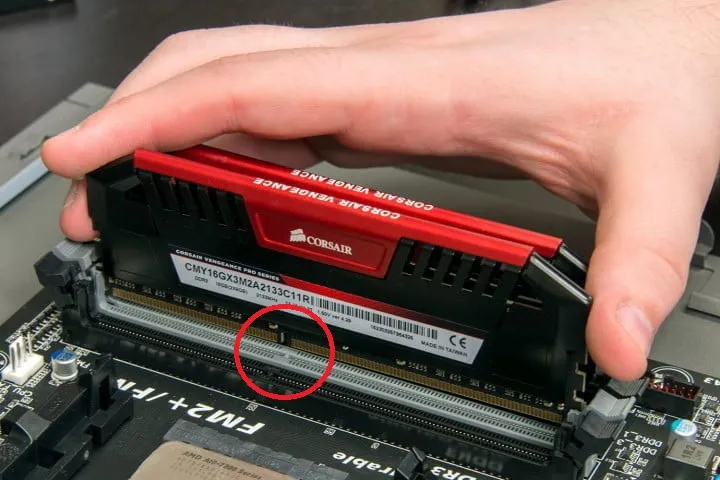 Lắp đặt thanh RAM vào các khe cắm DIMM trên bo mạch chủ, nghe tiếng 'click' xác nhận khi tự lắp máy tính để bàn
Lắp đặt thanh RAM vào các khe cắm DIMM trên bo mạch chủ, nghe tiếng 'click' xác nhận khi tự lắp máy tính để bàn
Lắp Quạt Tản Nhiệt CPU
Sau khi CPU và RAM đã được lắp, việc tiếp theo là gắn quạt tản nhiệt cho CPU. Đây là bước cực kỳ quan trọng để đảm bảo CPU hoạt động ở nhiệt độ an toàn. Trước khi lắp tản nhiệt, bạn cần thoa một lượng nhỏ keo tản nhiệt lên bề mặt CPU. Lượng keo vừa đủ (khoảng hạt đậu) ở giữa CPU hoặc thoa thành hình chữ “X” là đủ để đảm bảo dẫn nhiệt tốt nhất. Tránh thoa quá nhiều keo có thể tràn ra ngoài và gây mất thẩm mỹ hoặc ảnh hưởng linh kiện.
Tùy thuộc vào loại tản nhiệt (tản khí hay tản nhiệt nước AIO), cách lắp đặt sẽ khác nhau. Với tản khí, bạn cần cố định đối xứng các chân hoặc ốc vít để tản nhiệt không bị kênh. Với tản nhiệt nước, bạn sẽ gắn khối nước (water block) lên CPU và lắp radiator cùng quạt vào vỏ case. Cuối cùng, cắm dây quạt của tản nhiệt vào chân cắm “CPU_FAN” trên mainboard. Đảm bảo quạt quay đúng chiều và dây không bị vướng víu.
 Thoa keo tản nhiệt lên bề mặt CPU trước khi gắn tản nhiệt, quan trọng khi tự lắp máy tính để bàn
Thoa keo tản nhiệt lên bề mặt CPU trước khi gắn tản nhiệt, quan trọng khi tự lắp máy tính để bàn
Lắp Đặt Ổ Cứng Lưu Trữ (HDD/SSD M.2)
Hệ thống lưu trữ là nơi chứa hệ điều hành, phần mềm và dữ liệu của bạn. Hiện nay, phổ biến hai loại ổ cứng chính: HDD truyền thống và SSD (bao gồm SATA và M.2 NVMe). Nếu bạn sử dụng ổ cứng HDD hoặc SSD chuẩn SATA 2.5 inch, hãy trượt chúng vào các khay ổ cứng chuyên dụng trong vỏ case. Sau đó, cố định chúng bằng ốc vít và kết nối dây cáp dữ liệu SATA từ ổ cứng đến mainboard, cùng với dây cấp điện SATA từ bộ nguồn.
Đối với ổ cứng SSD M.2, bạn cần xác định khe cắm M.2 trên mainboard của mình. Hầu hết các mainboard hiện đại đều có ít nhất một khe M.2. Cẩn thận cắm ổ cứng M.2 vào khe theo một góc nghiêng nhất định, sau đó nhấn nhẹ xuống và cố định bằng một con ốc vít nhỏ đi kèm mainboard hoặc ổ cứng. Việc lắp đặt M.2 SSD giúp tiết kiệm không gian và mang lại tốc độ truy xuất dữ liệu vượt trội.
 Lắp ổ cứng HDD vào khay ổ cứng chuyên dụng trong vỏ case, một phần của quá trình tự lắp máy tính để bàn
Lắp ổ cứng HDD vào khay ổ cứng chuyên dụng trong vỏ case, một phần của quá trình tự lắp máy tính để bàn
Ổ cứng SSD M.2 NVMe là lựa chọn tối ưu cho hiệu năng, đặc biệt là tốc độ đọc/ghi dữ liệu. Khi lắp loại ổ cứng này, hãy kiểm tra kỹ hướng cắm và đảm bảo nó được cố định chắc chắn vào khe M.2 trên mainboard bằng ốc vít. Nhiều mainboard còn cung cấp heatsink riêng cho M.2 SSD để tối ưu hóa tản nhiệt, giúp ổ cứng hoạt động ổn định ở hiệu suất cao.
 Gắn ổ cứng SSD M.2 NVMe vào khe cắm M.2 trên bo mạch chủ, cố định bằng ốc vít khi tự lắp máy tính để bàn
Gắn ổ cứng SSD M.2 NVMe vào khe cắm M.2 trên bo mạch chủ, cố định bằng ốc vít khi tự lắp máy tính để bàn
Cố Định Bộ Nguồn (PSU)
Bộ nguồn (PSU) là trái tim của hệ thống, cung cấp năng lượng cho tất cả các linh kiện. Vị trí lắp đặt PSU có thể khác nhau tùy thuộc vào thiết kế của vỏ case, thường là ở phía trên hoặc dưới cùng của thùng máy. Bạn hãy đặt bộ nguồn vào vị trí đã định, đảm bảo phần quạt của PSU hướng đúng chiều để tối ưu luồng khí (thường là hướng xuống dưới để hút khí mát từ bên ngoài).
Sau khi đặt PSU vào đúng vị trí, sử dụng các con ốc vít đi kèm PSU hoặc vỏ case để cố định nó chắc chắn vào mặt sau của thùng máy. Đảm bảo rằng cổng cắm dây nguồn chính của PSU hướng ra phía sau vỏ case, nơi bạn sẽ kết nối dây nguồn điện từ ổ cắm. Việc cố định PSU đúng cách không chỉ đảm bảo an toàn mà còn giúp giảm rung động và tiếng ồn trong quá trình hoạt động của máy tính.
 Đặt bộ nguồn (PSU) vào vị trí đã định trong vỏ case, hướng quạt hút gió xuống dưới khi tự lắp máy tính để bàn
Đặt bộ nguồn (PSU) vào vị trí đã định trong vỏ case, hướng quạt hút gió xuống dưới khi tự lắp máy tính để bàn
Kết Nối Dây Tín Hiệu Mặt Trước Case
Các dây tín hiệu từ mặt trước vỏ case bao gồm các cổng USB, âm thanh, nút nguồn, nút reset và đèn báo trạng thái. Việc kết nối những dây này đòi hỏi sự cẩn thận và tham khảo sách hướng dẫn sử dụng của bo mạch chủ, vì vị trí các chân cắm có thể khác nhau giữa các nhà sản xuất. Thông thường, các chân cắm này nằm ở phần dưới cùng của mainboard.
Các giắc cắm thường được ký hiệu rõ ràng: “Audio” cho âm thanh, “USB” cho các cổng USB, và “Front Panel” cho nút nguồn, reset, đèn báo HDD và Power LED. Dây “Front Panel” thường có các đầu nhỏ hơn và cần được cắm đúng cực dương (+) và cực âm (-) để đèn báo hoạt động. Đừng vội vàng, hãy đối chiếu kỹ với manual để đảm bảo mỗi dây được cắm đúng chân, tránh nhầm lẫn có thể gây hỏng hóc hoặc không hoạt động.
 Kết nối dây cáp USB và Audio từ mặt trước case vào các chân cắm trên bo mạch chủ, cần cẩn thận khi tự lắp PC
Kết nối dây cáp USB và Audio từ mặt trước case vào các chân cắm trên bo mạch chủ, cần cẩn thận khi tự lắp PC
Các chân cắm front panel, dù nhỏ bé, lại có vai trò quan trọng trong việc điều khiển máy tính. Dây nguồn (Power SW), reset (Reset SW), đèn báo nguồn (Power LED) và đèn báo ổ cứng (HDD LED) cần được cắm đúng vị trí và đúng cực. Việc này thường là thách thức nhỏ đối với người mới tự lắp máy tính để bàn. Hãy sử dụng sách hướng dẫn bo mạch chủ để xác định vị trí chính xác của từng chân cắm.
 Cắm các dây tín hiệu nhỏ của front panel như Power, Reset, LED vào đúng chân cắm trên mainboard, một bước quan trọng khi tự lắp máy tính để bàn
Cắm các dây tín hiệu nhỏ của front panel như Power, Reset, LED vào đúng chân cắm trên mainboard, một bước quan trọng khi tự lắp máy tính để bàn
Hiểu rõ sơ đồ chân cắm trên bo mạch chủ là điều kiện tiên quyết để kết nối đúng các dây tín hiệu từ mặt trước case. Mỗi loại dây (USB, Audio, Power, Reset) đều có vị trí và hình dạng chân cắm riêng. Một số mainboard có thể có các cổng USB 3.0/3.1 Type-A hoặc Type-C ở mặt trước, yêu cầu các đầu cắm lớn hơn. Cẩn thận kiểm tra từng đầu cắm và so sánh với ký hiệu trên mainboard để tránh sai sót.
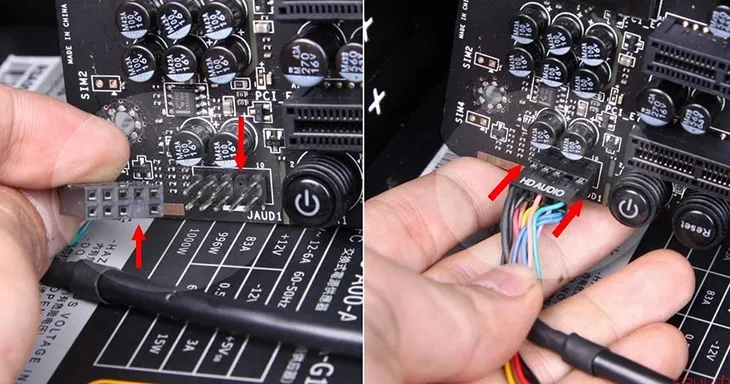 Giao diện các chân cắm trên bo mạch chủ dành cho dây tín hiệu mặt trước case, cần tra cứu manual khi tự lắp máy tính để bàn`
Giao diện các chân cắm trên bo mạch chủ dành cho dây tín hiệu mặt trước case, cần tra cứu manual khi tự lắp máy tính để bàn`
Cắm Dây Cấp Điện Cho Các Linh Kiện Chính
Sau khi các dây tín hiệu nhỏ đã được kết nối, bạn cần cắm các dây cấp điện chính từ bộ nguồn đến các linh kiện. Đây là bước quan trọng để cung cấp năng lượng cho toàn bộ hệ thống. Đầu tiên là dây nguồn chính 24 pin, đây là dây cấp điện lớn nhất, kết nối từ PSU đến bo mạch chủ. Hãy cắm chặt dây này cho đến khi nghe tiếng “click” của chốt khóa.
Tiếp theo là dây cấp nguồn cho CPU, thường là 4 hoặc 8 pin (4+4 pin), cắm vào vị trí gần CPU trên mainboard. Đảm bảo cắm đúng chiều và khóa chặt. Sau đó, kết nối dây cấp điện SATA (nếu có) cho các ổ cứng HDD hoặc SSD SATA. Các dây này được thiết kế với kích thước và hình dạng đầu cắm riêng biệt, nên khá khó để nhầm lẫn. Luôn kiểm tra kỹ các đầu nối đã được cắm chắc chắn trước khi chuyển sang bước tiếp theo.
 Kết nối dây cấp nguồn 24 pin chính từ PSU vào bo mạch chủ, đảm bảo chắc chắn khi tự lắp máy tính để bàn
Kết nối dây cấp nguồn 24 pin chính từ PSU vào bo mạch chủ, đảm bảo chắc chắn khi tự lắp máy tính để bàn
Việc cắm dây cấp nguồn CPU 8 pin là rất quan trọng để đảm bảo bộ vi xử lý nhận đủ năng lượng để hoạt động. Vị trí cắm thường nằm ở góc trên bên trái của mainboard. Một số mainboard cao cấp có thể có thêm một chân cắm 4 pin bổ sung cho CPU, tùy thuộc vào nhu cầu về công suất. Luôn kiểm tra hướng cắm và khóa chặt lẫy để tránh tình trạng lỏng lẻo gây mất điện đột ngột hoặc hư hỏng.
 Cắm dây cấp nguồn CPU 8 pin (hoặc 4+4 pin) vào đúng vị trí trên bo mạch chủ để đảm bảo hoạt động khi tự lắp máy tính để bàn
Cắm dây cấp nguồn CPU 8 pin (hoặc 4+4 pin) vào đúng vị trí trên bo mạch chủ để đảm bảo hoạt động khi tự lắp máy tính để bàn
Lắp Đặt Card Đồ Họa Rời (VGA)
Nếu hệ thống của bạn yêu cầu hiệu năng đồ họa cao cho chơi game hoặc các tác vụ chuyên nghiệp, việc lắp đặt card đồ họa rời (VGA) là không thể thiếu. Khe cắm PCIe x16 là khe cắm lớn nhất và dài nhất trên mainboard, thường nằm ngay dưới khu vực CPU. Trước khi lắp, bạn cần tháo miếng che khe cắm trên vỏ case tương ứng với vị trí khe PCIe.
Nhẹ nhàng đặt card đồ họa vào khe PCIe, căn chỉnh chính xác và dùng lực đều để nhấn xuống cho đến khi bạn nghe thấy tiếng “click” từ chốt khóa ở cuối khe. Sau đó, sử dụng ốc vít để cố định card đồ họa vào vỏ case qua bracket của card. Các cổng xuất hình của card phải hướng ra phía sau vỏ case. Nếu card đồ họa của bạn yêu cầu nguồn phụ (thường là 6 hoặc 8 pin PCIe), hãy cắm dây cấp nguồn từ PSU vào card.
 Gắn card đồ họa rời vào khe PCIe x16 trên bo mạch chủ, ấn mạnh cho đến khi khóa ngàm khi tự lắp máy tính để bàn
Gắn card đồ họa rời vào khe PCIe x16 trên bo mạch chủ, ấn mạnh cho đến khi khóa ngàm khi tự lắp máy tính để bàn
Việc kết nối dây cấp nguồn phụ cho card đồ họa là bắt buộc đối với các VGA hiệu năng cao. Các đầu nối này thường là 6-pin hoặc 8-pin, được ký hiệu rõ ràng là “PCIe” hoặc “VGA” trên dây của bộ nguồn. Đảm bảo cắm chặt các dây này vào cổng tương ứng trên card đồ họa. Nếu card yêu cầu nhiều đầu cấp nguồn, hãy cắm đầy đủ để đảm bảo card hoạt động ổn định, tránh các sự cố như sụt nguồn hoặc giảm hiệu suất khi tải nặng.
 Cắm dây cấp nguồn phụ PCIe 6 hoặc 8 pin vào card đồ họa rời, đảm bảo cung cấp đủ điện năng khi tự lắp máy tính để bàn
Cắm dây cấp nguồn phụ PCIe 6 hoặc 8 pin vào card đồ họa rời, đảm bảo cung cấp đủ điện năng khi tự lắp máy tính để bàn
Kiểm Tra Lần Đầu Và Hoàn Thiện Hệ Thống
Khi tất cả các linh kiện đã được lắp đặt và kết nối, bước cuối cùng là kiểm tra hoạt động của hệ thống và hoàn thiện các chi tiết. Giai đoạn này đảm bảo rằng mọi thứ đều hoạt động như mong đợi trước khi đóng nắp case và cài đặt phần mềm. Sự kiên nhẫn và cẩn trọng trong các bước này sẽ giúp bạn tránh được những lỗi nhỏ có thể gây mất thời gian khắc phục sau này.
Khởi Động Thử Nghiệm Lần Đầu
Sau khi hoàn tất quá trình lắp ráp phần cứng, đừng vội vàng đóng nắp case. Thay vào đó, bạn hãy thực hiện một bài kiểm tra khởi động sơ bộ. Cắm dây nguồn điện vào PSU, kết nối dây màn hình vào cổng xuất hình của card đồ họa (hoặc mainboard nếu CPU có iGPU), và cắm bàn phím, chuột. Bật công tắc nguồn trên PSU, sau đó nhấn nút nguồn trên vỏ case.
Quan sát xem các quạt có quay không, đèn LED có sáng không, và quan trọng nhất là màn hình có hiển thị tín hiệu hay không. Nếu hệ thống khởi động và hiển thị BIOS/UEFI, đó là một dấu hiệu tốt cho thấy các linh kiện cơ bản đã hoạt động. Nếu không có tín hiệu, hãy kiểm tra lại các kết nối dây nguồn, RAM, CPU và card đồ họa. Vào BIOS để kiểm tra các linh kiện đã được nhận diện đầy đủ và thiết lập thứ tự khởi động (boot order) từ ổ cứng chứa hệ điều hành.
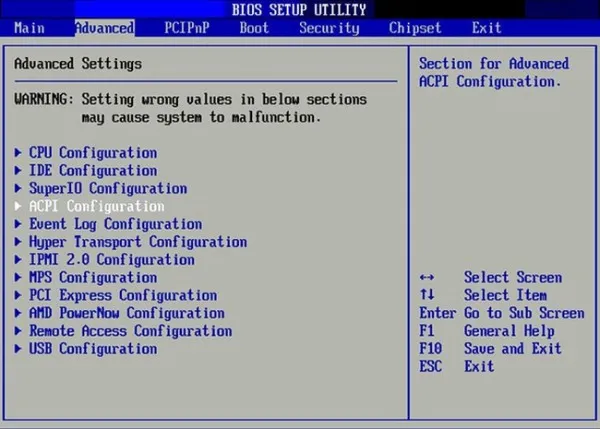 Kiểm tra lần đầu hệ thống máy tính tự lắp đã khởi động lên màn hình, đảm bảo mọi linh kiện hoạt động
Kiểm tra lần đầu hệ thống máy tính tự lắp đã khởi động lên màn hình, đảm bảo mọi linh kiện hoạt động
Quản Lý Dây Cáp Và Đóng Nắp Case
Khi bạn đã xác nhận rằng hệ thống hoạt động ổn định, bước tiếp theo là dọn dẹp và quản lý dây cáp bên trong case. Quản lý dây cáp hiệu quả không chỉ cải thiện tính thẩm mỹ mà còn tối ưu hóa luồng không khí, giúp các linh kiện tản nhiệt tốt hơn. Sử dụng dây rút nhựa hoặc dây Velcro để bó gọn các dây cáp điện và tín hiệu, luồn chúng qua các khe và lỗ khoét được thiết kế sẵn trên vỏ case.
Cố gắng giấu càng nhiều dây cáp càng tốt ở phía sau tấm hông bên phải của vỏ case. Sau khi dây cáp đã được sắp xếp ngăn nắp và không cản trở luồng khí, bạn có thể đóng nắp các tấm hông của vỏ case và cố định chúng bằng các ốc vít đã cất giữ ban đầu. Đảm bảo tất cả các ốc vít đã được vặn chặt và vỏ case không có kẽ hở lớn.
 Hình ảnh minh họa quản lý dây cáp gọn gàng bên trong vỏ case, tối ưu luồng khí và thẩm mỹ khi tự lắp máy tính để bàn
Hình ảnh minh họa quản lý dây cáp gọn gàng bên trong vỏ case, tối ưu luồng khí và thẩm mỹ khi tự lắp máy tính để bàn
Cài Đặt Hệ Điều Hành Và Driver
Sau khi hệ thống phần cứng đã hoàn chỉnh và hoạt động, bước cuối cùng là cài đặt hệ điều hành và các driver cần thiết. Đây là quá trình biến bộ linh kiện thành một chiếc máy tính có thể sử dụng được. Phương pháp phổ biến nhất hiện nay là cài đặt hệ điều hành thông qua USB boot đã được tạo sẵn. Bạn cần khởi động máy tính vào BIOS/UEFI và thiết lập khởi động từ USB boot.
Sau khi hệ điều hành được cài đặt, bạn sẽ cần cài đặt các driver cho từng linh kiện. Các driver này giúp hệ điều hành nhận diện và sử dụng tối đa hiệu năng của CPU, mainboard, card đồ họa, chipset, card mạng và các thiết bị khác. Bạn có thể tìm thấy các driver mới nhất trên trang web hỗ trợ của nhà sản xuất từng linh kiện hoặc sử dụng các phần mềm tự động cập nhật driver. Đảm bảo tất cả driver đã được cài đặt đúng cách để hệ thống hoạt động ổn định và tối ưu.
 Màn hình cài đặt hệ điều hành Windows, bước cuối cùng sau khi hoàn thành tự lắp máy tính để bàn
Màn hình cài đặt hệ điều hành Windows, bước cuối cùng sau khi hoàn thành tự lắp máy tính để bàn
Việc tự lắp máy tính để bàn là một hành trình đầy thử thách nhưng cũng vô cùng bổ ích. Từ việc chuẩn bị dụng cụ, lựa chọn linh kiện, đến từng bước lắp ráp CPU, RAM, ổ cứng và card đồ họa, mỗi giai đoạn đều đòi hỏi sự tỉ mỉ và kiến thức cơ bản. Sau khi hoàn thành lắp đặt phần cứng, việc kiểm tra khởi động, quản lý dây cáp và cài đặt hệ điều hành cùng driver là những bước cuối cùng để biến các linh kiện rời rạc thành một cỗ máy mạnh mẽ, hoạt động hiệu quả. Chúc bạn thành công trong việc xây dựng chiếc máy tính cá nhân ưng ý, một sản phẩm của chính bàn tay và sự đam mê công nghệ của bạn.
Ngày Cập Nhật Mới Nhất: Tháng 10 25, 2025 by Cơ khí Quốc Cường

Chuyên gia cơ khí chính xác tại Cơ khí Quốc Cường – là một trong những công ty hàng đầu Việt Nam chuyên sâu về sản xuất, gia công cơ khí.
